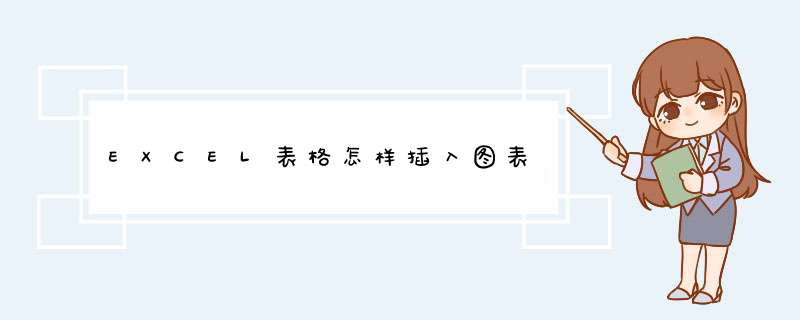
方法
1,打开Excel,框选将要生成图表的数据。
2,在工具栏中选择“插入”——“图表”。
3,这时,选择图表类型,如三维簇状柱形图,并点击“下一步”。
4,这时将叫你选择图表源数据,由于我们第一步已经选择了,这时直接点击“下一步”。
5,这时输入图表标题和各轴所代表的数据含义(默认为没有)。
6,也可以给图表加上网络线(默认为没有)。
7,也可以选择图例所在的位置(默认为靠右),这些都设置完后,点击“下一步”。
8,这时再选择插入的位置,默认为当前的页。
9,可以根据工作需要调整图表的大小。
10,然后将图表拖动到Excel中合适的位置。
11,最后保存Excel。
1、想要设置Excel图例的显示位置,那么在Excel表格中首先选中一个图例,然后点击上方的“设计”按钮,在下拉菜单中点击“添加图表元素”按钮,在d出的菜单中点击“图例”选项,接着您就可以选择将图例位置设置在右侧、左侧、底部或者顶部。2、Excel表格使用技巧:1.筛选并显示正常数据--想要进行筛选的话,首先取消该区域表格的合并,并且将表格中的文件复制到其它空白区域,用作备用。然后选中该区域,接着选中表格的空值,之后添加上内容,提前定位可以快速完成填充。
3、填充的内容需要在公式输入栏中输入,然后按Ctrl+回车键才可以全部填充。批量填充好了之后,因为是公式的存在,需要转换为普通的数值,直接拷贝数值即可。
4、设置完成以后,就可以进行筛选了,筛选以后就可以正常的显示了。
5、2、去掉符号保留数字--首先选中一个单元格,然后在公式编辑栏中输入“=SUBSTITUTE(A1,””””,)”公式,接着下拉填充下面的单元格即可。
欢迎分享,转载请注明来源:内存溢出

 微信扫一扫
微信扫一扫
 支付宝扫一扫
支付宝扫一扫
评论列表(0条)